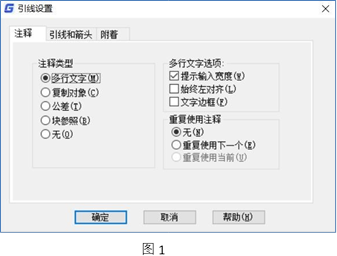



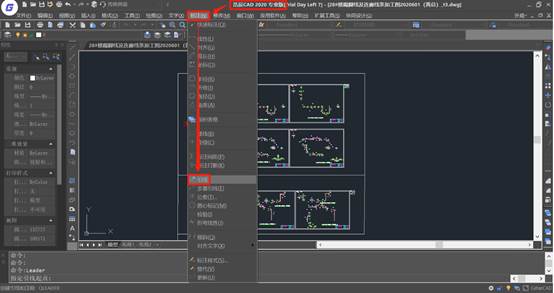
2020-07-01

2023-10-07
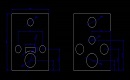
2023-07-24

2023-06-20

2023-05-10
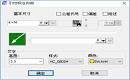
2023-05-04

2022-04-08
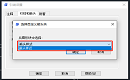
2022-02-15
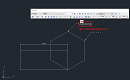
2022-02-15
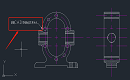
2022-01-24
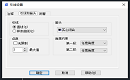
2022-01-12
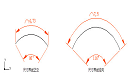
2021-11-19
